制作材质贴图的10个诀窍介绍
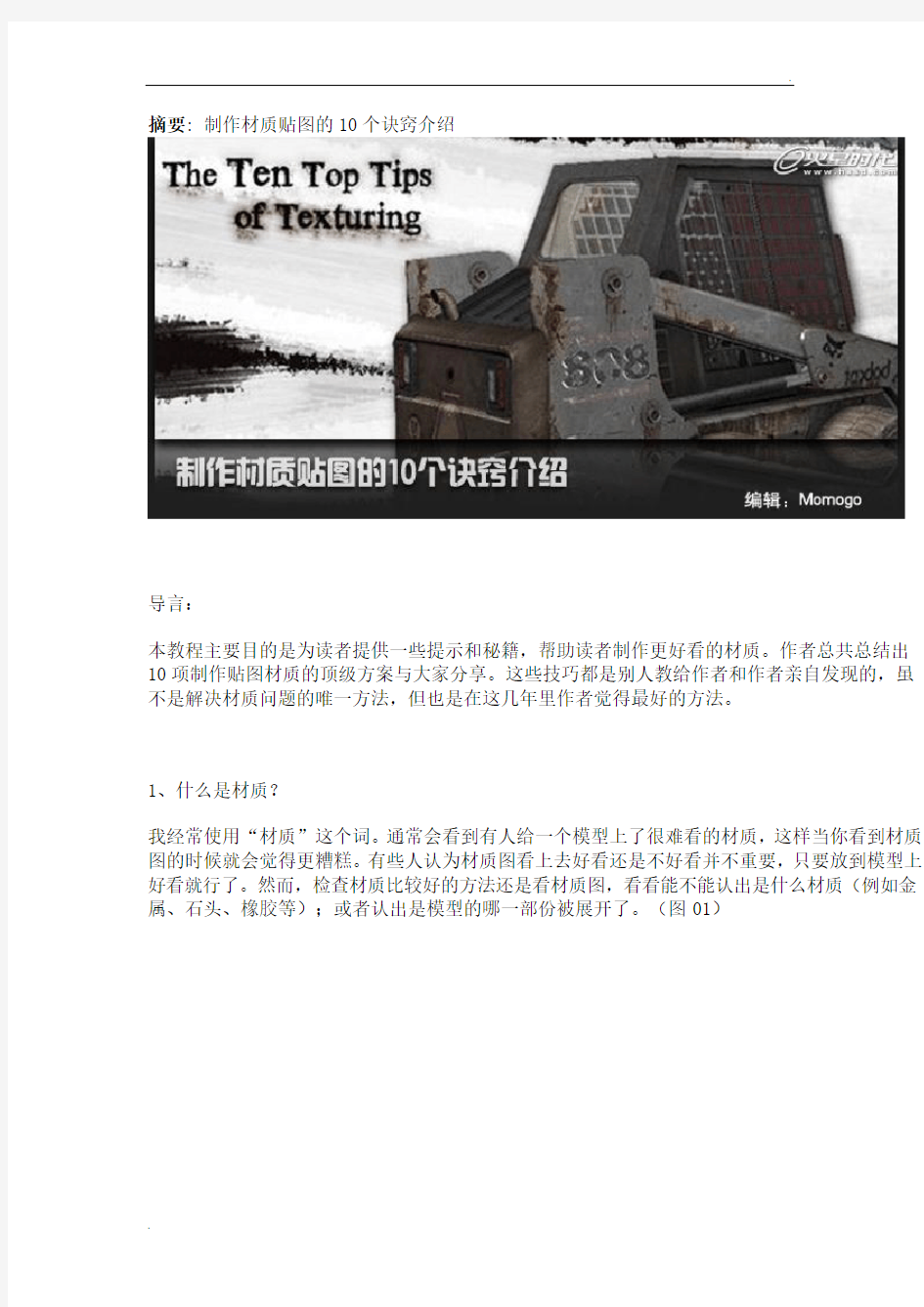

摘要: 制作材质贴图的10个诀窍介绍
导言:
本教程主要目的是为读者提供一些提示和秘籍,帮助读者制作更好看的材质。作者总共总结出10项制作贴图材质的顶级方案与大家分享。这些技巧都是别人教给作者和作者亲自发现的,虽不是解决材质问题的唯一方法,但也是在这几年里作者觉得最好的方法。
1、什么是材质?
我经常使用“材质”这个词。通常会看到有人给一个模型上了很难看的材质,这样当你看到材质图的时候就会觉得更糟糕。有些人认为材质图看上去好看还是不好看并不重要,只要放到模型上好看就行了。然而,检查材质比较好的方法还是看材质图,看看能不能认出是什么材质(例如金属、石头、橡胶等);或者认出是模型的哪一部份被展开了。(图01)
图01
当在处理最新的和次世代材料的时候(比如奇异的贴图和效果),这种方法就显得有些吃力了。不管怎么说,只要你能认出那些材质,那么几乎可以说放到模型上也会好看。要是认不出,那么你认为的所谓金属效果实际上只是一堆混乱的颜色和像素。(使用纯照片素材很容易引起这些问题,后面会进一步解释。)
除了一张好的漫反射贴图以外,一张高光图也起到了很大的作用。有些工具能帮你制作高光贴图,不过可以控制的选项很少,特别是用多种材料制作一种材质贴图或发光文字的时候。要是你想制作高光贴图,Photoshop是最好的选择。你可以用蒙板来隔离保留区域。如果材质包含白色的文字,你可以很方便地使用蒙板来调整效果。上面的图用混凝土和金属这两种简单的材料来制作出高光效果。分别进行了色阶(Level)调整。你也可以用亮度(Brightness)和对比度(Contrast)来调整,不过色阶(Level)则具有更多的选项。(图02)
2、基本材料
在处理材质的时候,最好从简单的材料开始。做金属的时候,就建立单色金属材料,然后可以在上面添加破损效果。最好把基本材质保存起来。这样,当你需要建立相似材质的时候只要在基本材质上进行修改。这在效果图和建筑物的时候特别见效。由基本材料开始制作材质里面的不同材料可以帮助你做出合适的材质。当每一部分都有了正确的材料,接着你就可以开始添加细节了。(图03)
图03
3、美丽源于细节
很多人都会忘记材质的微小细节。这些细节在开始的时候都不会被注意,不过却给材质或物体带来了趣味。根据不同的风格和主题你既可以添加基本细节也可以添加非常丰富的细节。你的职责就是带给观看者一些有趣的东西。微小细节在这个时候就显得很适合,它可以是任何东西。胶带,几幅旧画,铆钉,螺帽,黑色马克笔写的字,泥土,油渍等等。不过关键是要不显眼,要是太突出的话就失去本来的用意了。
下面的图片是由Jonas Salvador所制作的。此幅图片就是一个运用细节很好的例子。正如你所看到的,漫反射贴图上有很多起初你并不留意的细节。很多胶带、有字的贴纸、污渍、刮痕、铆钉、铭牌等等。共有22处有趣的细节。(图04)
图04
4、锐化材质
注意啦,有些人喜欢锐化和明晰的材质,有些喜欢带些模糊的。而我喜欢清晰的材质,所以我总是把全部材质锐化处理。基本上我会先把材质复制放到图层的上层,接着使用非锐化蒙板(Unsharp Mask,名字有些怪,不过起到锐化材质的作用)这样的话你不会破坏原来的材质。我较喜欢使用非锐化蒙板(Unsharp Mask)多于普通锐化滤镜(Sharpen Filter)。非锐化蒙板有控制面板使得可以调节想要的效果。
第一张图是原图,就是没有经过Photoshop加工的。第二张图使用了70%的Unsharp Mask。可以看到涂料和刮痕细节表现的恰如其分。现在水平边缘上的高亮显得非常突出,不过你可以适当地调低些。(从原图开始重做Unsharp Mask,这样可以保证得到最终完整的锐化材质,并且保持你的PSD文件整洁)。最后一张有不想得到的加工痕迹,白色太耀眼,涂料边缘有亮橙色的像素。一定要避免出现这样的情况。(图05)
5、留意质量差的素材照片
避免在材质里使用那些没有经过恰当处理过的照片。极少去直接使用未经过细节处理的照片。还有要调整过细节后才能符合UV Cluster。我并不是说这是不可能的。如果你看到Stefan Morrell的一些做品,那么你会知道他在这方面做得很好。然而,从我在另一些地方上看到的可以看出,虽然初学者应该看看其他制作基本材质的技术,可是他们却比较喜欢用照片作材质。(图06、07)
